MTS Trimmer: besplatni i preuzeti programi za PC i Mac
MTS ili M2TS je proširenje datoteke za AVCHD, skraćeno za Advanced Video Coding High Definition. Osnovali su ga i proizveli Panasonic i Sony, popularni među kamkorderima. S druge strane, ovo se obično koristi za profesionalno snimanje videa, s obzirom na njegovu impresivnu kvalitetu.
Ali zbog svoje kvalitete zauzima previše prostora u vašem sjećanju. Gledanje filma ili video zapisa moglo bi smetati, osobito kada se radi na malom prostoru na disku. MTS datoteku možete izrezati uklanjanjem nepotrebnih dijelova videozapisa kako biste smanjili veličinu datoteke. Ako vas je ovo zainteresiralo, saznajte više o rezanju videozapisa, ovdje ćemo pregledati najbolje i besplatni MTS rezač programe.
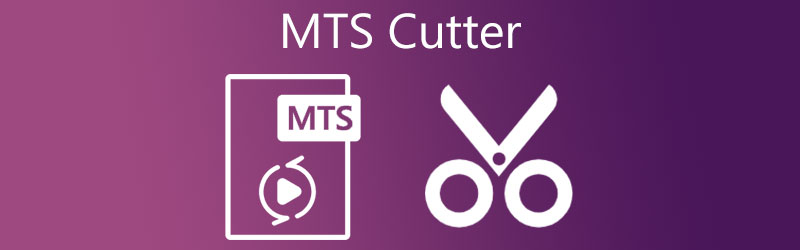
- Dio 1. Besplatni MTS Video Cutters
- Dio 2. Najprofesionalniji MTS video rezač
- Dio 3. Često postavljana pitanja o video rezačima
Dio 1. Besplatni MTS Video Cutters
1. VLC
Osim što je media player, VLC je također izvrstan alat za uređivanje videa, posebno kada trebate izrezati jednostavne video isječke. Najbolji dio je što je to potpuno besplatan program i nudi kompatibilnost sa svim mainstream operativnim sustavima za sjajno korisničko iskustvo. Alat vam može pomoći izrezati, izrezati, rotirati i pretvoriti videozapise u željeni format. Slijedite korake u nastavku ako odlučite koristiti ovaj MTS video rezač za svoje zadatke rezanja videa.
Korak 1. Preuzmite i instalirajte VLC media player na svoj uređaj i otvorite ga.
Korak 2. Uvezite MTS video koji želite izrezati i otvorite opcije za izrezivanje tako što ćete otići na Pogled > Napredne kontrole. Trebali biste vidjeti novi skup funkcija ispod preglednika.
3. korak Sada, pusti video. Zatim pritisnite Snimiti gumb na dijelu gdje želite započeti rezanje.
4. korak Konačno, pogodite Pauza jednom Playhead dosegne točku na kojoj želite završiti rezanje. Video možete pronaći u Videozapisi svoju mapu File Explorer.
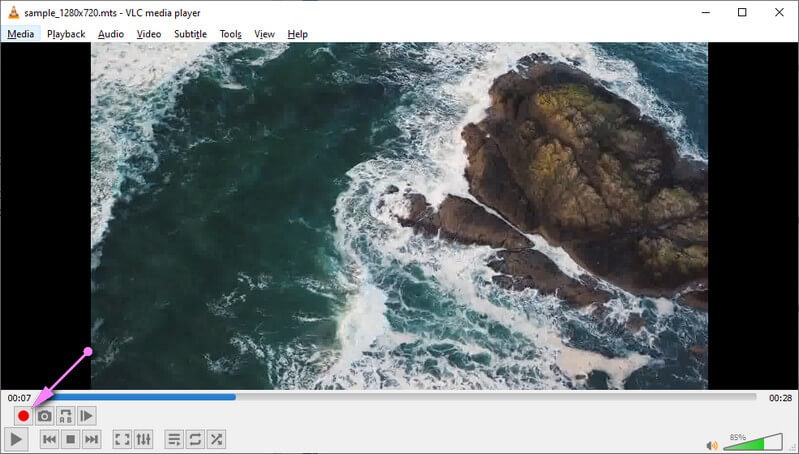
2. QuickTime Player
Rezanje ili obrezivanje videozapisa također se može brzo obaviti s QuickTime Playerom. Ovo je izričito napravljeno za Macintosh. Također, ugrađen je u Mac računala, pa ga smatramo MTS rezačem koji se besplatno preuzima. Ovaj alat koristi klizače za odabir određenih dijelova videozapisa koje trebate izrezati. Nadalje, omogućuje vam spremanje videa u nekoliko razlučivosti koje podržavaju do 1080p. S druge strane, ovdje je smjernica za korištenje alata.
Korak 1. Potražite QuickTime Player na svom Mac računalu i pokrenite ga.
Korak 2. Nakon pokretanja programa kliknite na Datoteka opciju i odaberite Otvorena datoteka iz izbornika odaberite željeni MTS video za izrezivanje.
3. korak Sada odaberite Uredi iz izbornika i odaberite Obrezati. Zatim možete podesiti početnu i završnu traku kako biste izrezali samo dio koji želite iz snimke ili videozapisa.
4. korak Udari Obrezati gumb nakon toga i izvezite obrezani videozapis.
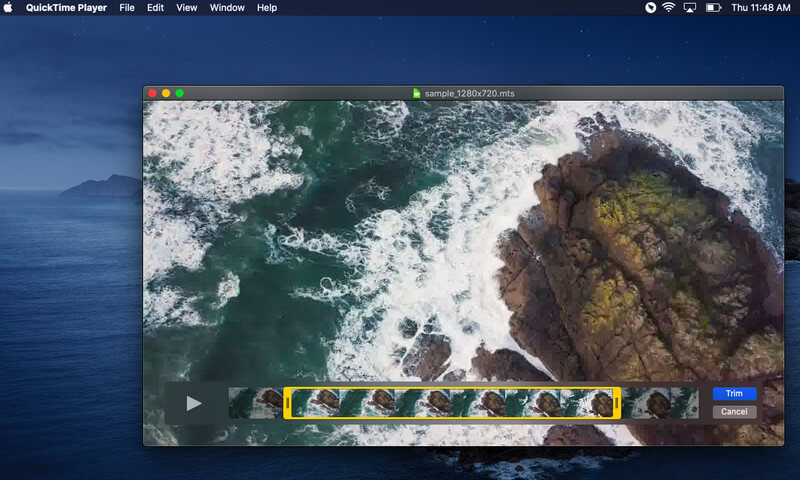
3. Clideo
Clideo, budući da je online alat, za mnoge je možda prikladan alat. Ne morate instalirati dodatne programe, a video zapise možete uređivati i rezati besplatno. Tu su i markeri za brzo izdvajanje dijela videa koji želite spremiti ili ukloniti. Otkrijte više o ovom programu čitajući kako se koristi ovaj MTS video rezač na mreži.
Korak 1. Otvorite bilo koji dostupni preglednik na svom računalu, posjetite stranicu Clidea i odaberite Izrežite videozapis opcija iz alata.
Korak 2. Pritisnite Odaberite datoteku ili prenesite MTS video s Dropboxa ili Drivea klikom na gumb padajućeg izbornika.
3. korak Nakon uvoza odabranog MTS videa, odaberite dio videozapisa koji želite zadržati ili izbrisati.
4. korak Sada, tit the Izvoz gumb za spremanje datoteke i preuzimanje na svoj lokalni disk.
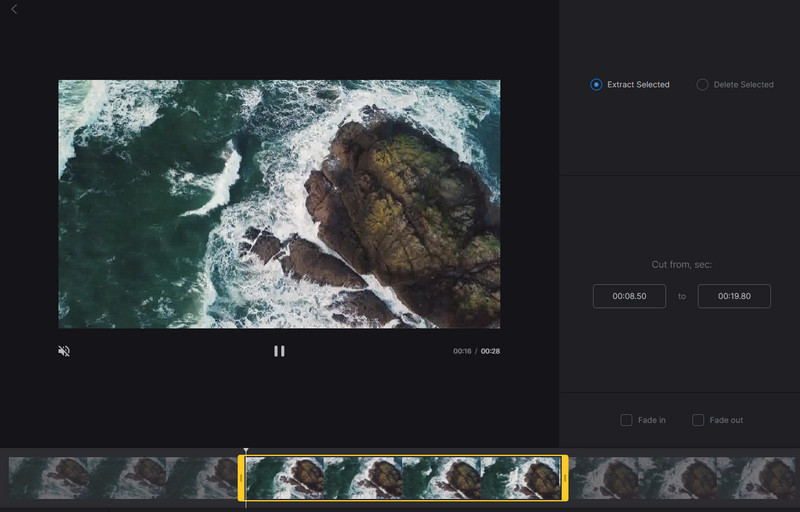
4. Pretvori
Još jedan MTS online alat za rezanje koji možete koristiti je Aconvert. Za potpuno korištenje usluge nije potrebna registracija. To vam omogućuje da izrežete neželjene dijelove video zapisa. Osim toga, pomoću ovog alata možete spajati, rotirati, izrezati i pretvoriti video datoteke. U nastavku su upute kako izrezati video zapise pomoću ovog programa.
Korak 1. Jednostavno pokrenite Aconvert i idite na Video odjeljak na lijevom bočnom izborniku.
Korak 2. Na gornjem izborniku kliknite na Izrezati opcija. Zatim kliknite Odaberite datoteku za učitavanje MTS videa.
3. korak Zatim postavite početnu poziciju i trajanje prema svojim potrebama.
4. korak Nakon toga pritisnite podnijeti gumb za početak obrade videozapisa. Obrezani video možete preuzeti iz izlaznih rezultata u donjem dijelu stranice.
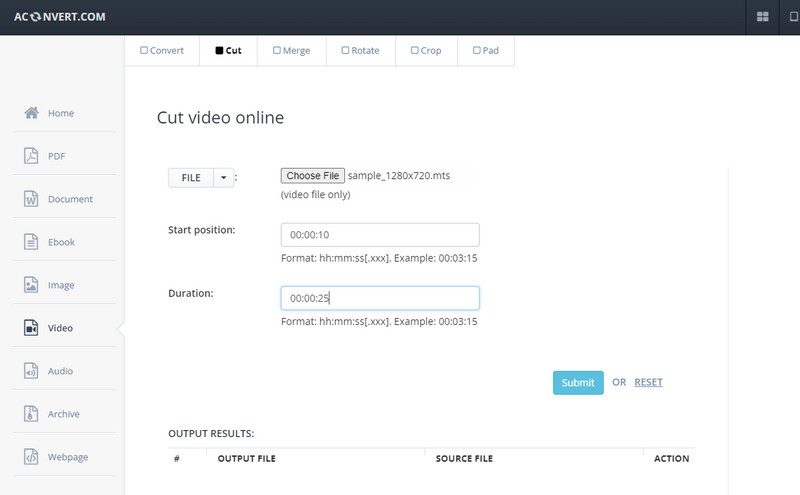
Dio 2. Najprofesionalniji MTS video rezač
Vidmore Video Converter je profesionalna i vrhunska aplikacija za uređivanje videa. Ima gotovo sve značajke za proizvodnju kvalitetnih videa za različite namjene. Ovaj alat može podijeliti MTS video zapise na vaše željene video segmente. Također, možete odlučiti odrezati nebitne dijelove svog MTS videa bez ugrožavanja kvalitete. Za precizno rezanje možete unijeti točno vrijeme trajanja.
Još jedna značajka kojoj se treba radovati je njen pretvarač. Pomoću njega možete pretvoriti svoj MTS video u bilo koji video format. Dakle, u slučaju da želite reproducirati MTS video na drugim playerima, a vaš uređaj ne podržava format, konverter je savršeno rješenje za to. Bez daljnje rasprave, provjerite korake ispod kako biste naučili kako koristiti ovaj fantastični MTS trimer.
Korak 1. Pokrenite MTS Video Trimmer
Prvo preuzmite program tako što ćete nabaviti instalacijski program koji je prikladan za OS vašeg računala. Jednostavno odaberite jednu od Besplatno preuzimanje osigurani gumbi. Instalirajte i pokrenite program.
Korak 2. Učitajte MTS video
Udari Plus simbol za učitavanje MTS videa koji trebate izrezati. Drugi način za prijenos odabranog videozapisa je korištenje značajke povlačenja i ispuštanja programa.
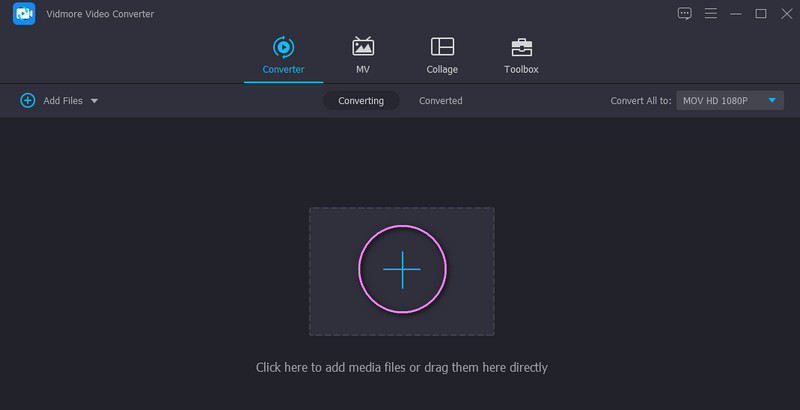
Korak 3. Izrežite MTS video
Kliknite gumb Izreži na minijaturi videozapisa i doći ćete do sučelja za uređivanje. Možete pomicati ručke ili unijeti vrijeme trajanja rezanja. Ako želite, možete kliknuti i na Brzi Split gumb na lijevoj bočnoj ploči za podjelu videozapisa na segmente. Klik Uštedjeti za primjenu promjena.
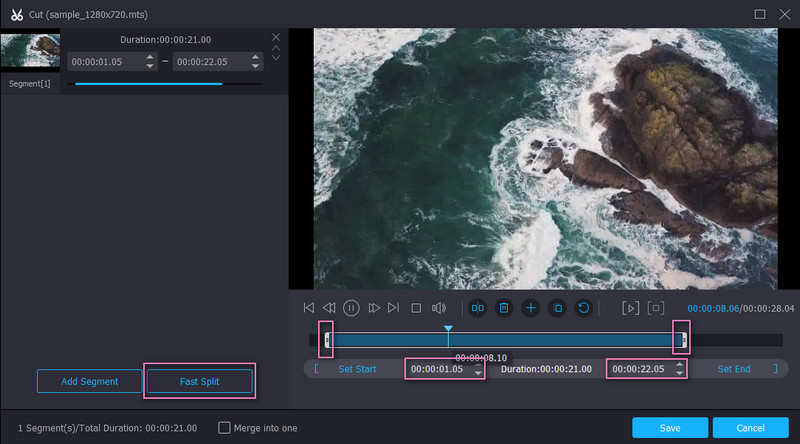
Korak 4. Spremite obrezani MTS
Kada završite, možete spremiti konačnu verziju videozapisa. Da biste to učinili, odaberite odgovarajući format za videozapis tako što ćete otići na Profil izbornik. Možete zadržati isti format ili ga promijeniti u drugi. Zatim pritisnite Pretvori sve gumb za obradu datoteke. Primit ćete video izlaz iz mape kada bude gotov.
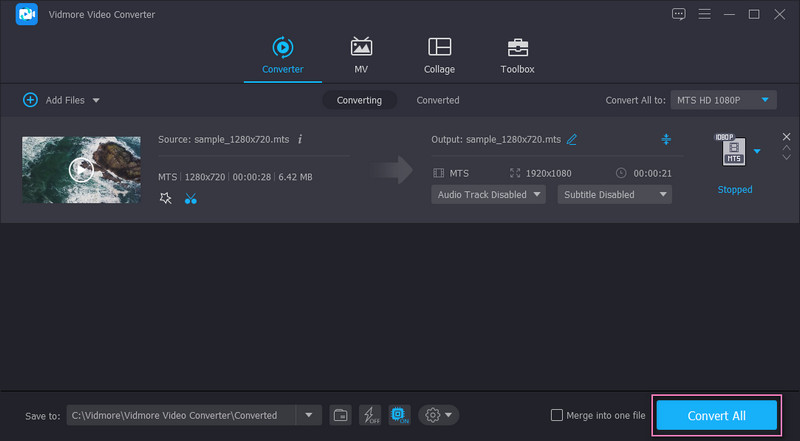
Dio 3. Često postavljana pitanja o MTS Cutterima
Što je MTS video datoteka?
MTS video datoteke prvenstveno su dizajnirane za snimanje digitalnim fotoaparatom i reprodukciju videa visoke razlučivosti. Osnovali su ga i proizveli Panasonic i Sony Corporation.
Je li MTS bolji od MP4?
MTS je nesumnjivo kralj kada je u pitanju kvaliteta videa. Jedini nedostatak je što zauzima više memorijskog prostora, za razliku od MP4 koji je manje veličine datoteke zbog svoje komprimirane prirode. Nadalje, možete očekivati da se MP4 može reproducirati na većini media playera i platformi.
Kako spojiti MTS datoteke?
Za spajanje nekoliko MTS video datoteka, Vidmore Video Converter može biti od velike pomoći. Samo prenesite sve svoje MTS videozapise i stavite kvačicu u opciju Spoji u jednu datoteku kako biste omogućili ovu opciju. Nakon toga, trebali biste dobiti izlaz sa svim video zapisima spojenim u jednu datoteku.
Zaključak
Svi besplatni MTS rezač alati spomenuti u ovom sadržaju mogu vam pomoći u izrezivanju MTS videozapisa. Štoviše, rezanje videa možete postići besplatnim softverom, online i stolnim alatom. Za odabir najboljeg, Vidmore Video Converter je preporučeni alat. Prepun je vrijednih značajki koje možete koristiti za svoje sadašnje i buduće potrebe.
Video savjeti
-
MTS/M2TS rješenja
-
Video rezač


